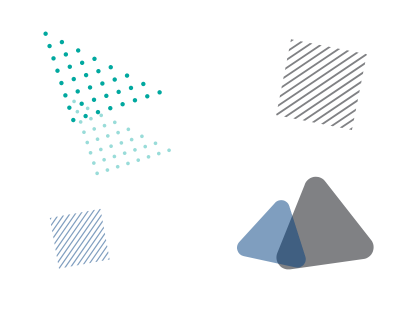모든 비즈니스 유형에 적합한 트라도스
트라도스는 기업, 번역회사, 프리랜서 번역가의 요구 사항 및 요건에 맞는 다양한 제품을 제공합니다.
기업
세계 최대의 언어 기술 공급업체로서 첨단 엔드 투 엔드 솔루션을 제공함으로써 글로벌 비즈니스가 번역 프로세스를 최적화하고 고객 수요 증가를 충족하도록 지원합니다.
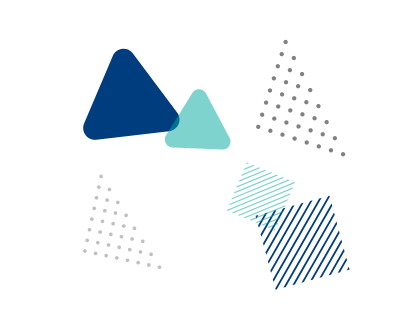
번역 서비스 제공업체
번역 공급망에서 시중의 다른 어떤 툴보다 트라도스를 이용하는 사용자가 더 많기 때문에 번역 에이전시는 번역가 및 클라이언트와 프로젝트, 파일, 리소스를 손쉽게 공유하여 협업할 수 있습니다.

프리랜서 번역가
번역가를 염두에 위해 만들어진 트라도스는 수십 년의 경험을 활용하여 프리랜서 비즈니스를 혁신하고, 효율성을 높이며, 생산성을 향상할 수 있는 솔루션 제품군을 구축했습니다.